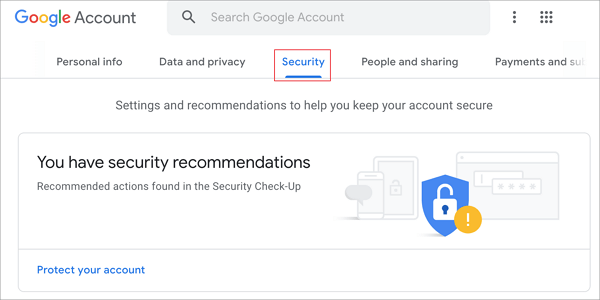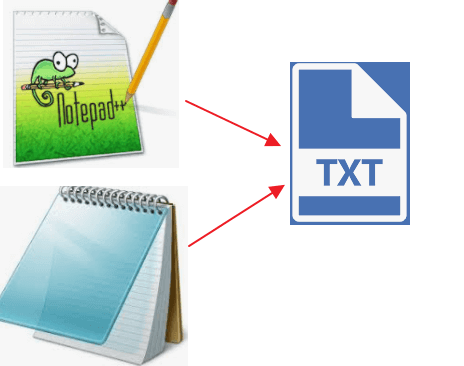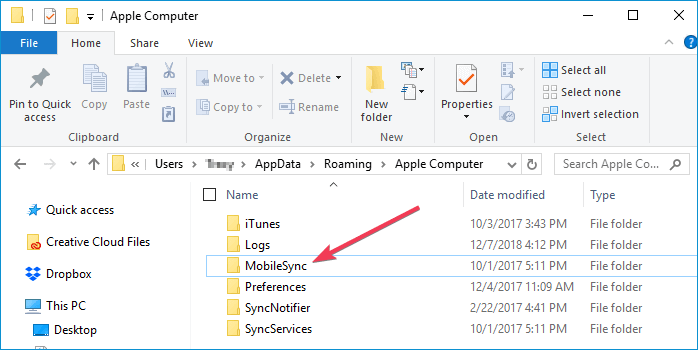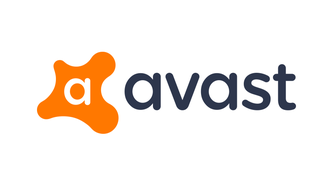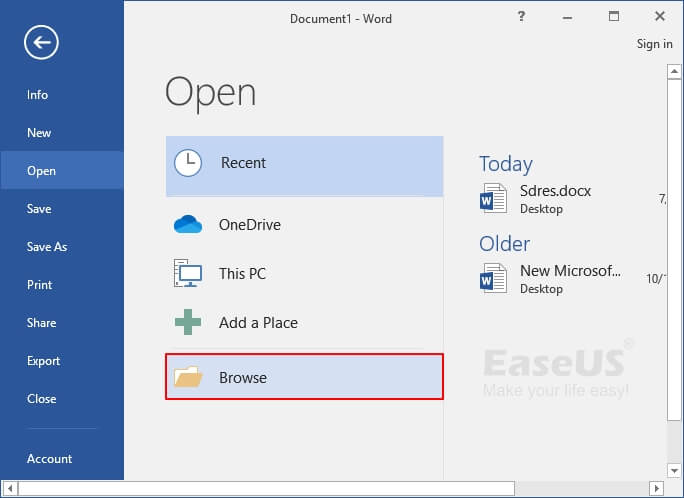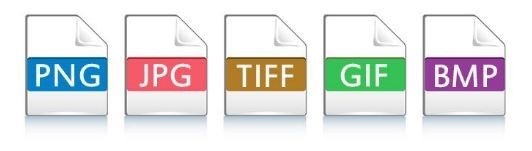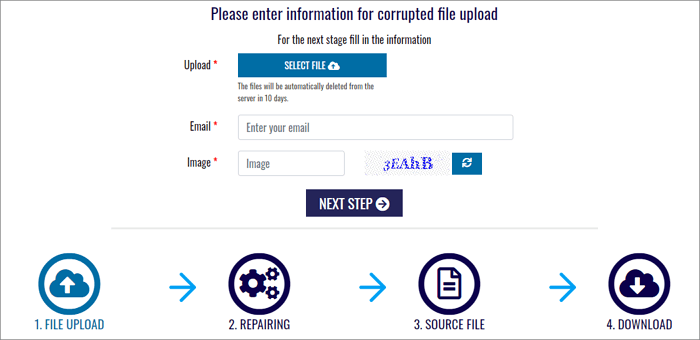페이지 목차
| 해결 방법 | 상세 방법 |
|---|---|
| 잘린 이미지를 원본으로 복구하는 방법 ; | 편집 메뉴에서 "실행 취소"명령을 사용...자세히 보기 |
| Mac의 미리보기에서 편집 한 사진을 원본으로 되 돌리는 방법; | "파일"> "다음으로 되돌리기"> "모든 버전 찾아보기"를 클릭...자세히 보기 |
| 편집 후 손실 된 원본 사진을 복구하는 방법; | EaseUS Data Recovery Wizard 를 다운로드>이미지를 복구하려는 파티션이나 장치 선택>사진 선택>미리 보기>복구...자세히 보기 |
| iPhone에서 편집 한 사진을 원본으로 복구하는 방법; | 사진 앱>편집>"되돌리기"옵션...자세히 보기 |
의도하지 않은 제거, SD 카드 파일 삭제 , 사진 손상 등과 같은 이유로 인해 PC, 디지털 카메라 및 전화에서 소중한 사진을 잃어버릴수 있습니다.
그러나 이 가이드에서는 주로 불만족스러운 편집, 자르기 및 포토샵, 페인트 및 기타 인기있는 PC 용 이미지 편집 앱에서 저장을 클릭하여 발생하는 또 다른 사진 손실 문제에 대해 설명합니다. 원본 이미지를 잘못 처리하고 저장 한 후 많은 사용자가 편집 한 사진을 원본으로 되 돌리는 방법을 모릅니다. 걱정하지 마세요. 아래 방법에서 도움을 받으십시오. 또한 사본을 편집하기 전에 원본 사진을 삭제하였다면 훌륭한 데이터 복구 도구를 사용하여 원본 사진을 복구 할 수 있습니다 .
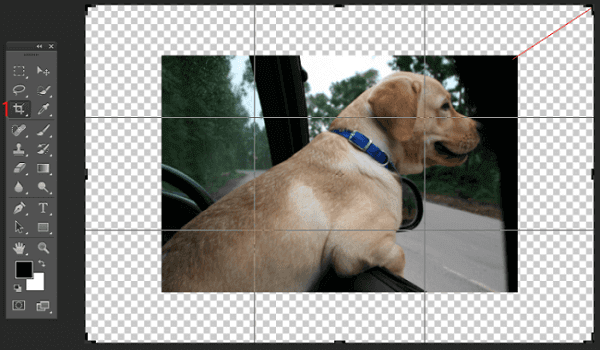
잘린 이미지를 원본으로 복구하는 방법
이미지 편집 프로그램에서 사진을 편집하는 동안 실행 취소, 다시 실행 및 저장된 항목으로 되돌리기 명령과 같은 실행 취소 안전망을 사용하여 수정 사항을 취소 할 수 있습니다.
- 편집 메뉴에서 "실행 취소"명령을 사용하십시오. 원본 이미지를 저장 한 경우 모든 편집 내용을 취소 할 수 있습니다. 시간을 거슬러 올라갑니다.
- 편집 메뉴에서 "다시 실행"명령을 사용하십시오. 다시 실행은 "실행 취소"를 선택하기 전의 상태로 이미지를 복원 할 수 있습니다.
- 최근 변경 사항을 표시하는 "실행 취소 내역"팔레트를 사용하십시오. 사진 편집 소프트웨어에서 사용 가능한 경우. "기록 실행 취소"도구를 사용하면 많은 편집을 아주 쉽게 취소 할 수 있습니다.
- "저장된 상태로 되돌리기"명령을 사용하여 마지막으로 저장 한 방식으로 이미지를 복원합니다. 소프트웨어에 "저장된 상태로 되돌리기"명령이없는 경우 이미지를 저장했다가 다시 열지 않고 사진을 닫아 이미지 복구를 완료 할 수 있습니다. 이미지는 마지막으로 저장했을 때와 동일하게 보입니다.
위의 방법 외에도 몇 가지 도구를 사용하여 편집 된 이미지에서 원본 이미지를 온라인으로 가져올 수도 있습니다. "편집 된 사진을 온라인 원본으로 되돌리기"라는 키워드를 검색하면 무료 사진 복원 서비스를 찾을 수 있습니다.
Mac의 미리보기에서 편집 한 사진을 원본으로 되 돌리는 방법
Mac의 미리보기 앱은 PDF 편집 도구 일뿐만 아니라 훌륭한 이미지 편집기이기도합니다. 이미지 자르기, 크기 조정, 회전, 주석 달기 및 조정할 수 있습니다.
그러나 사진을 자르고 저장했지만 곧 결정을 후회한다면 잘린 이미지를 원본으로 어떻게 복구합니까?
편집 한 사진을 처리하기 전에 원본으로 되돌리려면 "파일"> "다음으로 되돌리기"> "모든 버전 찾아보기"를 클릭하십시오. 그리고 원본 이미지 버전을 선택하십시오.
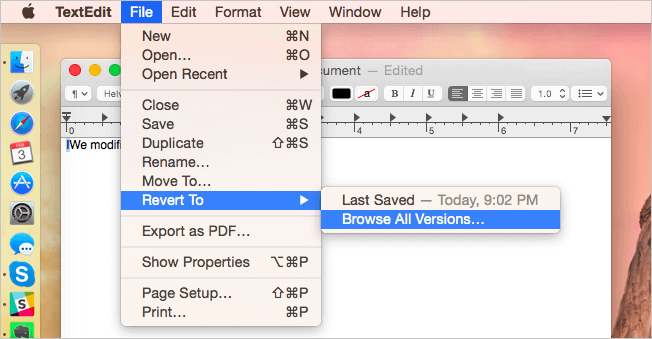
편집 후 손실 된 원본 사진을 복구하는 방법
원본 사진 대신 이미지 복사본을 편집 한 경우 강력한 파일 복구 프로그램 인 EaseUS Data Recovery Wizard 를 사용하여 잘린 이미지를 원본으로 복구 할 수 있습니다 . 이 도구를 사용하면 HDD, SSD, 디지털 카메라, SD 카드, USB 플래시 드라이브, 펜 드라이브, 외장 하드 드라이브 등에서 삭제되거나 손실 된 사진을 복구 할 수 있습니다.
PC 또는 카메라에서 원본 사진을 잃어버린 경우이 도구를 사용하여 3 단계 내에 이미지를 복구 할 수 있습니다.
EaseUS 데이터 복구 마법사
- 분실되거나 삭제된 파일, 문서, 사진, 오디오, 음악, 이메일을 효과적으로 복구
- 포맷된 하드 드라이브에서 파일 복구, 비운 휴지통, 메모리 카드, 플래시 드라이브, 디지털 카메라 및 캠코더
- 갑작스러운 삭제, 포맷, 하드 드라이브 손상, 바이러스 공격, 다양한 상황에서의 시스템 충돌에 대한 데이터 복구 지원
1단계 : PC에서 이지어스 데이터 복구 프로그램을 실행합니다.
2단계 : 스캔 완료 후 필터에서 이미지를 선택하면 파일을 더 쉽게 찾을 수 있습니다.
JPEG, JPG, PNG, BMP 등 다양한 형식의 손상된 사진을 찾으려면 "이미지"를 선택하세요. 또는 오른쪽 상단 모서리에 있는 "파일 또는 폴더 검색"을 클릭하여 파일을 검색할 수 있습니다.
3단계 : 복구하려는 이미지를 더블클릭하여 미리 보기 한 후 복구를 시작합니다.
iPhone에서 편집 한 사진을 원본으로 복구하는 방법
자르기 또는 필터링과 같이 중요한 이미지를 편집하고 저장했지만 나중에 마음이 바뀌더라도 걱정할 필요가 없습니다. 이러한 작업을 취소하고 편집 한 사진을 iPhone의 원본으로 되돌릴 수 있습니다.
1. 사진 앱을 엽니다. 원래 상태로 되돌리려는 사진을 찾습니다.
2. 되돌리려는 이미지의 오른쪽 상단에있는 "편집"을 누릅니다.
3. 이미 이미지를 편집 했으므로 화면 오른쪽 하단에 "되돌리기"옵션이 표시됩니다. 되돌리기를 탭하고 원본으로 되돌리기를 선택합니다. 원본으로 되돌리기는이 사진에 대한 모든 편집 내용을 제거한다는 경고가 표시됩니다. 이 작업은 취소 할 수 없습니다. 나중에 이미지를 확인하고 다시 편집 할 수 있습니다.
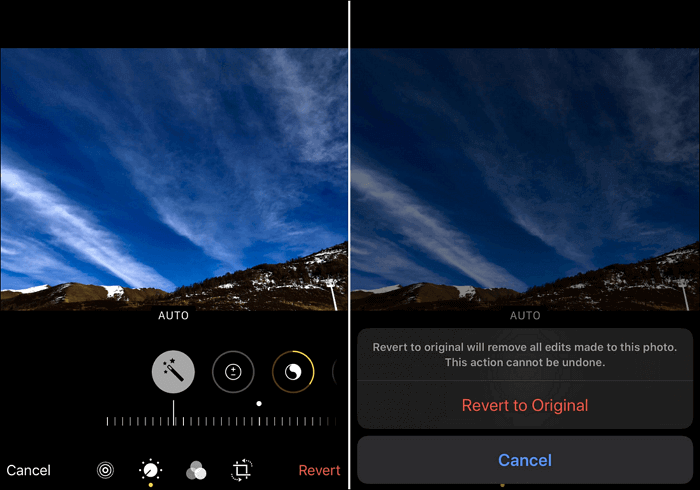
마무리
이상으로 편집된 사진을 다시 원본으로 복구하는 방법이었습니다. EaseUS 데이터 복구 마법사는 삭제된 사진을 복구 할수 있으나 덮어쓴 사진, 물리적 손상이 발생한 사진은 복구하기 어렵습니다.
-
Yvette는 수년간 IT 블로거로 활동하면서 다양함 경험은 쌓았습니다.EaseUS 팀에 합류한 이후 EaseUS 웹사이트 편집자로 활발하게 활동하고 있습니다.컴퓨터 데이터 복구, 파티션 관리, 데이터 백업 등 다양한 컴퓨터 지식 정보를 독자 분들에게 쉽고 재밌게 공유하고 있습니다.…

20+
년 경험

160+
개 지역

72 Million+
누적 다운로드 수

4.8 +
트러스트파일럿 평점

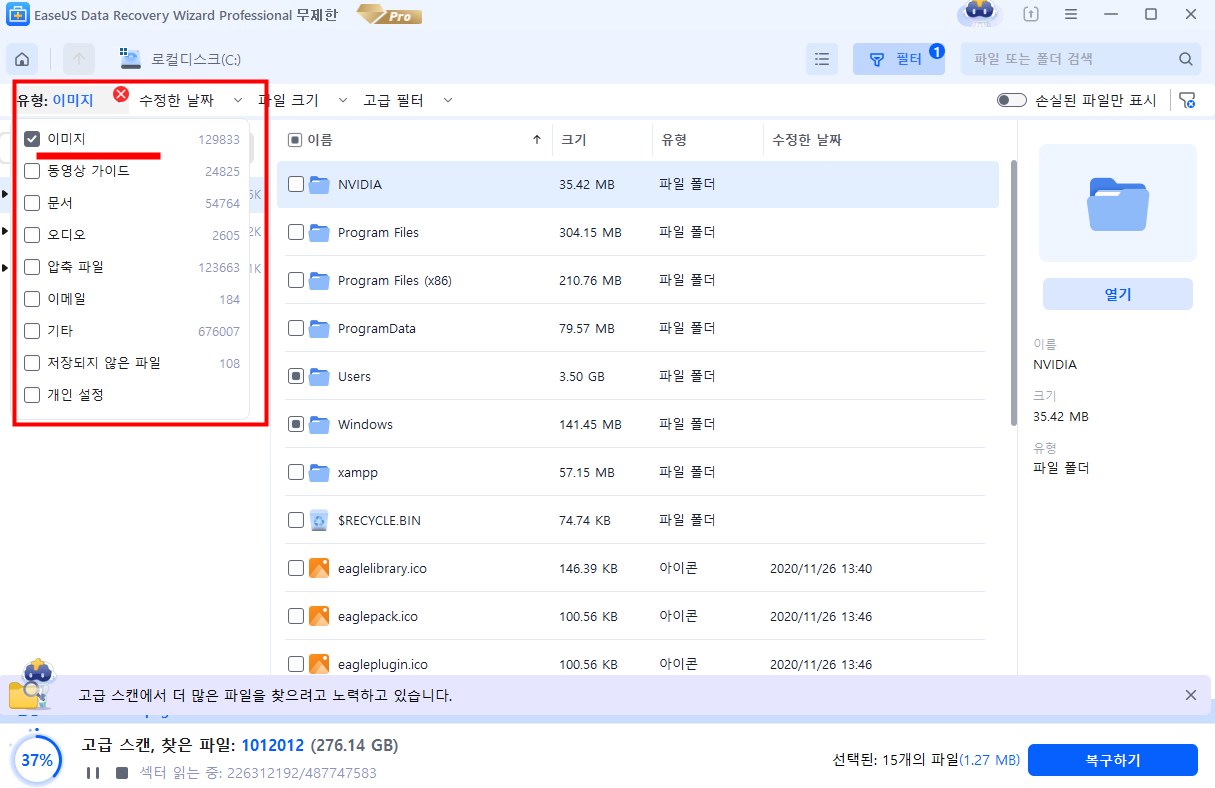
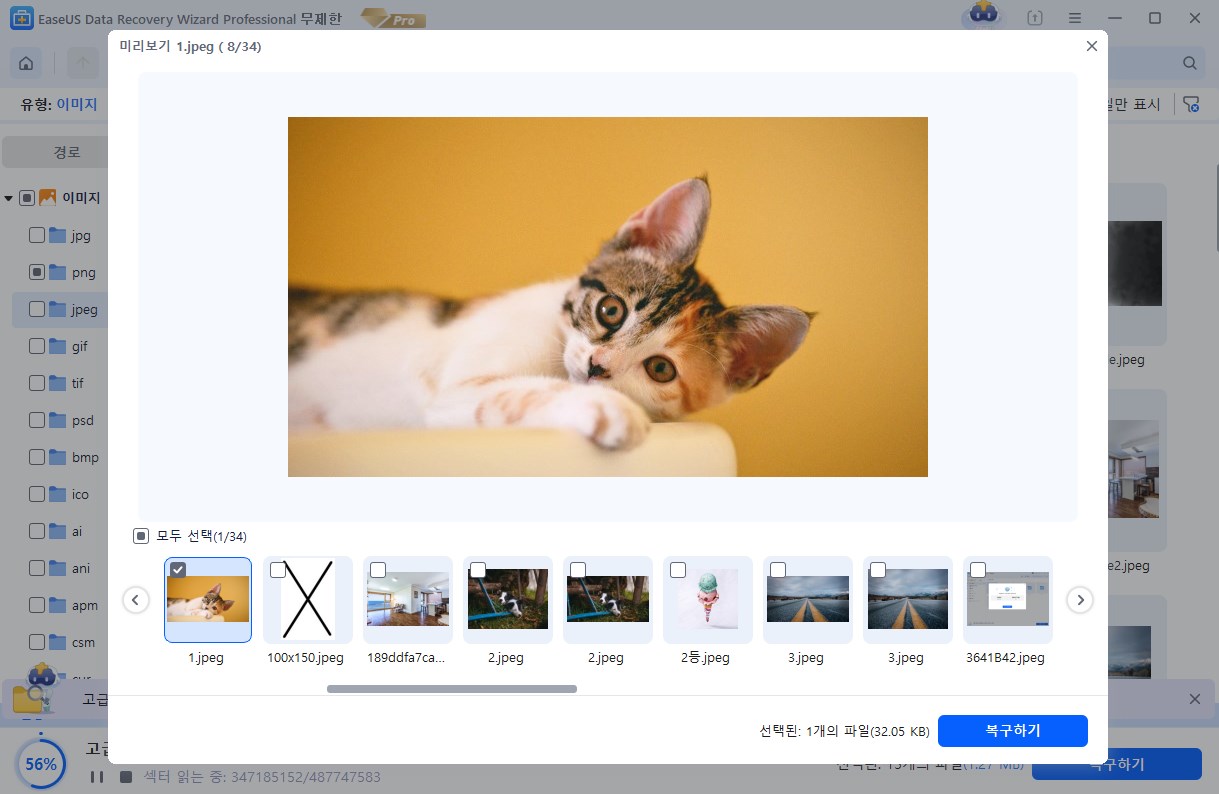

 September 03,2025
September 03,2025